Docker - Günlük Kaydı
Docker, sorunları ortaya çıktıkça ve ortaya çıktığında hata ayıklamak için kullanılabilecek günlük tutma mekanizmalarına sahiptir. Şurada kayıt vardaemon level ve container level. Farklı günlük tutma düzeylerine bakalım.
Daemon Günlüğü
Arka plan programı günlük kaydı düzeyinde, dört günlük günlük kaydı düzeyi vardır -
Debug - Arka plan programı süreci tarafından işlenen tüm olası bilgileri detaylandırır.
Info - Arka plan programı süreci tarafından işlenen tüm hataları + Bilgileri detaylandırır.
Errors - Artalan süreci tarafından işlenen tüm hataları detaylandırır.
Fatal - Yalnızca arka plan programı süreci tarafından işlenen tüm önemli hataların ayrıntılarını verir.
Günlük kaydını nasıl etkinleştireceğinizi öğrenmek için aşağıdaki adımları izleyin.
Step 1 - Önce şunu durdurmalıyız docker daemon process, zaten çalışıyorsa. Aşağıdaki komut kullanılarak yapılabilir -
sudo service docker stop
Step 2 - Şimdi başlamalıyız docker daemon process. Ama bu sefer, eklememiz gerekiyor–lgünlüğe kaydetme seçeneğini belirtmek için parametre. Öyleyse, başlatırken aşağıdaki komutu verelimdocker daemon process.
sudo dockerd –l debug &Yukarıdaki komutla ilgili aşağıdaki noktalara dikkat edilmelidir -
dockerd için yürütülebilir mi docker daemon process.
–lseçeneği günlüğe kaydetme düzeyini belirtmek için kullanılır. Bizim durumumuzda, bunu hata ayıklama olarak koyuyoruz
& günlüğe kaydetme etkinleştirildikten sonra komut istemine geri dönmek için kullanılır.

Docker sürecini günlük kaydı ile başlattığınızda, artık Debug Logs konsola gönderiliyor.
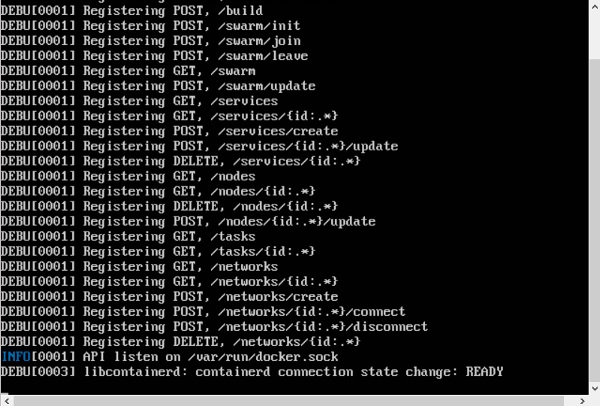
Şimdi, gibi herhangi bir Docker komutunu çalıştırırsanız docker imagesHata Ayıklama bilgileri de konsola gönderilecektir.

Konteyner Günlüğü
Günlük kaydı, konteyner seviyesinde de mevcuttur. Öyleyse örneğimizde, önce bir Ubuntu kabını döndürelim. Bunu aşağıdaki komutu kullanarak yapabiliriz.
sudo docker run –it ubuntu /bin/bash
Şimdi kullanabiliriz docker log command kapsayıcının günlüklerini görmek için.
Sözdizimi
Docker logs containerIDParametreler
containerID - Bu, günlüklerini görmeniz gereken kapsayıcının kimliğidir.
Misal
Docker Host'umuzda aşağıdaki komutu verelim. Bundan önce, konteynerin içindeyken bazı komutlar verebilirsiniz.
sudo docker logs 6bfb1271fcddÇıktı
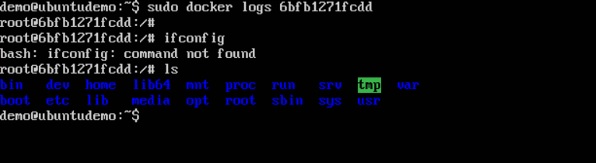
Çıktıdan, konteynerde yürütülen komutların günlüklerde gösterildiğini görebilirsiniz.